Microsoft Azure - implantando máquinas virtuais
Um rápido processo de criação de uma máquina virtual foi incluído no capítulo 'Módulo de computação'. Este capítulo contém o processo detalhado, incluindo como configurar máquinas virtuais.
Criação Rápida
Step 1 - Faça login no Portal de Gerenciamento do Azure.
Step 2 - Localize e clique em 'Máquinas Virtuais' no painel esquerdo e depois clique em 'Criar uma Máquina Virtual'.

Step 3 - Como alternativa, clique em 'Novo' no canto inferior esquerdo e clique em 'Computar' → 'Máquina Virtual' → 'Criação Rápida'.

Step 4- Digite o nome DNS. Isso tem que ser único. O nome DNS é usado para se conectar à máquina virtual.
Step 5- Selecione a imagem e o tamanho na lista suspensa. O tamanho afeta o custo de execução da máquina virtual.
Step 6- Digite o nome de usuário e a senha. Você deve se lembrar de fazer login na máquina virtual mais tarde.
Step 7 - Selecione a região relevante.
Step 8- Clique em 'Criar uma máquina virtual' e você estará pronto para usar sua nova máquina. A criação da máquina demorará alguns segundos.
Criar máquina virtual com configurações avançadas
Step 1 - Escolha 'Criação personalizada' em vez de 'Criação rápida' nas opções e você será levado à tela seguinte.

Step 2- Escolha uma imagem da lista. Nesta tela, você descobrirá que escolher uma imagem é mais fácil com base na categoria mostrada no lado esquerdo. Vamos criar uma máquina virtual para o SQL Server para a qual escolhemos SQL Server no lado esquerdo e todos os softwares nesta categoria são mostrados no meio.
Step 3 - Clique na seta Avançar.
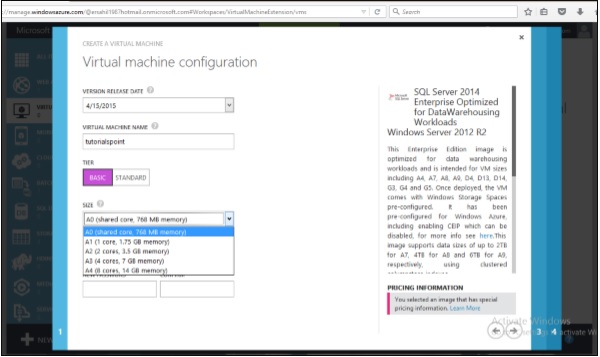
Step 4 - Escolha a data de lançamento da versão e insira o nome da VM.
Step 5- Selecione o nível. A lista suspensa de tamanho mudaria os itens de acordo com o nível. Na versão básica, você terá apenas as 5 primeiras opções, enquanto na versão padrão terá mais opções. Deve estar de acordo com você e os requisitos de sua imagem. Por exemplo, neste caso, vamos escolher o servidor SQL. Requer no mínimo uma máquina A4 com 8 núcleos e 14 GB de memória.
Step 6 - Digite o nome de usuário e a senha e clique na seta Avançar.

Step 7 - Insira o nome DNS, que deve ser exclusivo, conforme mencionado anteriormente, e selecione a região.
Na conta de armazenamento, ele exibirá as contas de armazenamento que você já criou. Conforme visto na tela a seguir, um nome de conta é mostrado na lista suspensa, que é uma conta de armazenamento criada anteriormente. Você pode escolher uma conta já criada ou até mesmo usar uma conta gerada automaticamente.

Step 8- O próximo é a disponibilidade definida. Esta opção permite criar um conjunto de máquinas virtuais que garantirá que se um único ponto falhar, isso não afetará sua máquina e manterá o trabalho em andamento. Vamos escolher a opção 'nenhum' aqui.

A última opção são os pontos finais. Os pontos finais são usados para se comunicar com as máquinas virtuais por outros recursos dos quais você pode sair. Em um capítulo subsequente, forneceremos uma ilustração detalhada para configurar terminais.
Step 9 - Clique em Avançar e a máquina virtual será criada em alguns segundos para você.
Conexão com uma rede virtual
Step 1- Crie uma máquina virtual usando as etapas descritas anteriormente. Se você já tiver uma rede virtual criada no Azure, ela será exibida na lista suspensa destacada, conforme mostrado na tela a seguir. Você pode escolher a rede conforme mostrado na figura a seguir.

Step 2- Ao acessar sua Rede Virtual e portal de gerenciamento criado anteriormente, clique em 'Painel'. A máquina virtual será disposta nos recursos dessa rede conforme mostra a figura a seguir.

Acessando a Máquina Virtual
Há um guia passo a passo sobre a conexão com a VM no capítulo 'Módulo de computação', anteriormente neste tutorial. Por favor, consulte.
Considerações
Ao criar uma máquina virtual, as seguintes considerações devem ser feitas -
Escolha o local de acordo com a localização do usuário para evitar problemas de latência. É melhor escolher a região mais próxima da localização física dos usuários finais.
Você deve analisar os custos que serão incorridos com base no tamanho escolhido para a máquina virtual com antecedência, para ter certeza de que ela está sob controle.
Se você usar a conta de armazenamento já criada, poderá gerenciar melhor as coisas.